'>

Už ste niekedy narazili na XBOX ACC problém? Keď uvidíte túto podivnú položku, je pravdepodobné, že váš systém Windows nedokáže rozpoznať zariadenie Xbox alebo správne nainštalovať príslušný ovládač. V takom prípade by ste sa mali pokúsiť aktualizovať ovládač adaptéra Xbox sami, namiesto toho, aby ste sa spoliehali na to, že to Windows urobí za vás. Neprepadajte panike, ak si nie ste istí, ako aktualizovať takzvaný ovládač XBOX ACC (v skutočnosti je to iba ovládač pre vaše zariadenie Xbox) - tento príspevok vás zbaví problémov.
Ako stiahnuť a nainštalovať ovládač XBOX ACC
Všeobecne existujú dva spôsoby, ako môžete aktualizovať ovládače adaptéra XBOX ACC:
Možnosť 1 - automaticky (odporúčané) - Toto je najrýchlejšia a najjednoduchšia možnosť. Všetko je hotové iba niekoľkými kliknutiami myšou - ľahké, aj keď ste počítačovým nováčikom.
Možnosť 2 - ručne - Aktualizácia ovládača týmto spôsobom vyžaduje určité počítačové znalosti a trpezlivosť, pretože online potrebujete nájsť ten správny ovládač, stiahnuť ho a nainštalovať ho krok za krokom.
Možnosť 1 - Automatická aktualizácia ovládača XBOX ACC
Pre niektorých ľudí môže byť proces aktualizácie ovládačov skutočne časovo náročný a náchylný na chyby. Ak je to váš prípad, dôrazne vám odporúčame aktualizovať ovládač XBOX ACC pomocou Driver easy , spoľahlivý nástroj na aktualizáciu ovládačov.
Driver Easy automaticky rozpozná váš systém a nájde preň správne ovládače. Nemusíte presne vedieť, v akom systéme je váš počítač spustený, nemusíte riskovať stiahnutie a inštaláciu nesprávneho ovládača a nemusíte sa báť, že pri inštalácii urobíte chybu. O všetko sa stará Driver Easy.
Ovládač adaptéra pre Xbox môžete aktualizovať automaticky buď pomocou verzie Driver Easy, ktorá je ZDARMA, alebo verzie Pro. Ale s verziou Pro to trvá iba 2 kliknutia (a získate úplnú podporu a 30-dňovú záruku vrátenia peňazí):
1) Stiahnuť ▼ a nainštalujte Driver Easy.
2) Spustite Driver Easy a kliknite na ikonu Skenovanie teraz tlačidlo. Driver Easy potom prehľadá váš počítač a zistí prípadné problémové ovládače.
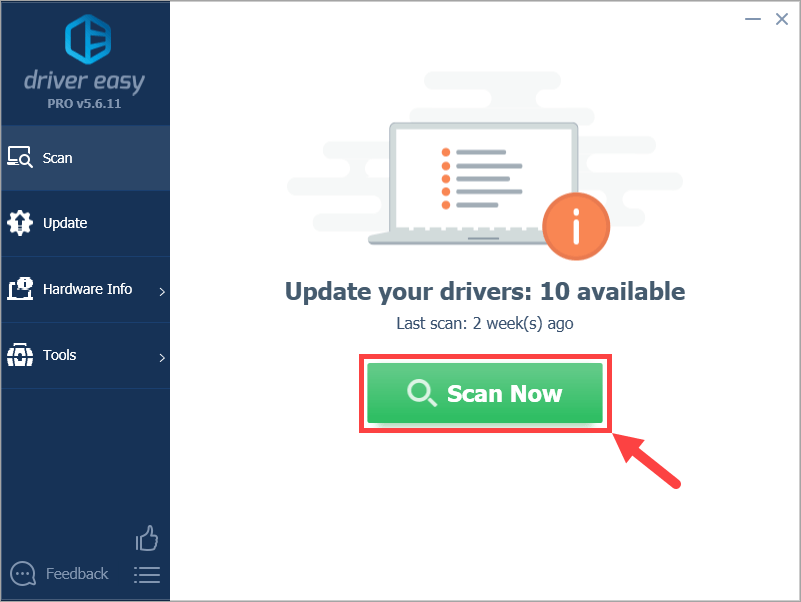
3) Kliknite Aktualizovať všetko automaticky stiahnuť a nainštalovať správnu verziu všetkých ovládačov, ktoré vo vašom systéme chýbajú alebo sú zastarané (vyžaduje sa Pro verzia - výzva na aktualizáciu sa zobrazí po kliknutí na položku Aktualizovať všetko). Alebo ak chcete zatiaľ iba aktualizovať ovládač adaptéra pre Xbox, jednoducho kliknite na ikonu Aktualizácia tlačidlo vedľa neho.
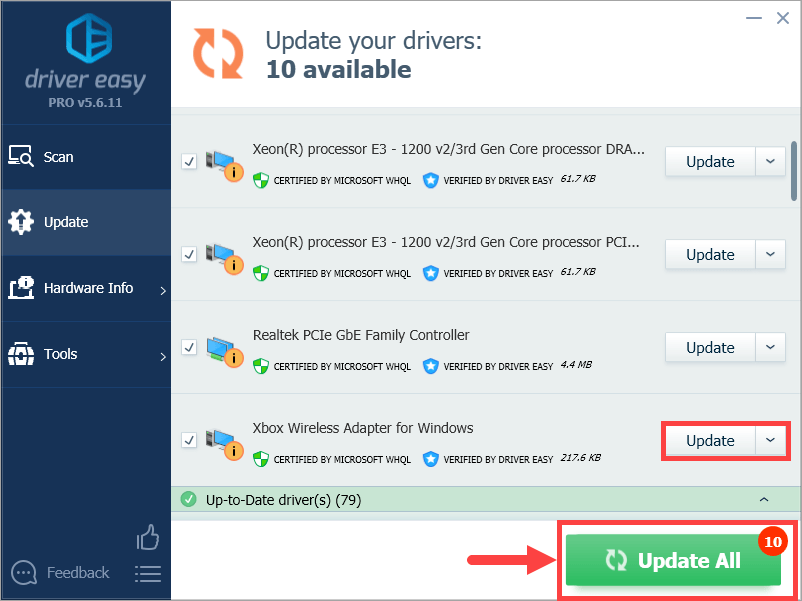
Poznámka: môžete to urobiť zadarmo, ak chcete, ale je to čiastočne manuálne.
Ak máte problémy s aktualizáciou ovládačov pomocou aplikácie Driver Easy, neváhajte nám poslať e-mail na adresu support@drivereasy.com . Ak sme schopní pomôcť, sme tu vždy.Možnosť 2 - Aktualizujte ovládač XBOX ACC ručne
Ak chcete ovládač XBOX ACC aktualizovať manuálne, vykonajte nasledujúci postup:
1) Prejdite na Katalóg Microsoft Update .
2) Do vyhľadávacieho poľa v pravom hornom rohu stránky zadajte text Bezdrôtové pripojenie pre Xbox a kliknite Vyhľadávanie .
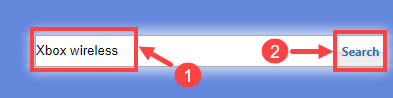
3) Na nasledujúcej stránke sa zobrazí zoznam ovládačov bezdrôtového adaptéra pre Xbox. Prechádzajte zoznamom, kým nenájdete ten, ktorý je kompatibilný s verziou systému Windows. Potom kliknite na ikonu Stiahnuť ▼ tlačidlo vedľa neho.
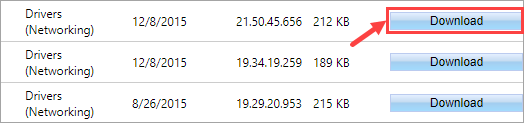
4) Po stiahnutí ovládača otvorte cieľový priečinok, do ktorého ste uložili súbor s ovládačom. Spravidla by mal byť súbor komprimovaný.
5) Extrahujte stiahnutý súbor ovládača.
6) Uistite sa, že ste pripojili svoje zariadenie Xbox k počítaču. Potom na klávesnici stlačte kláves Kláves s logom Windows a R súčasne vyvolať dialógové okno Spustiť. Typ devmgmt.msc a kliknite Ok .
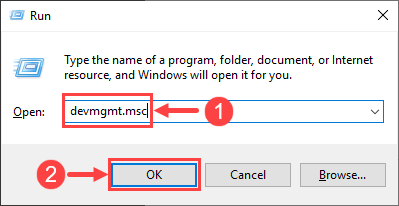
7) Tu sa objaví váš Správca zariadení . Dvakrát kliknite na ikonu Iné zariadenia uzol otvorte jeho rozbaľovací zoznam. Potom kliknite pravým tlačidlom myši na XBOX ACC a vyberte Aktualizujte ovládač .

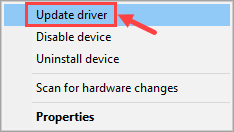
8) V ďalšom okne vyberte možnosť Prejdite na svojom počítači a vyhľadajte softvér ovládača .
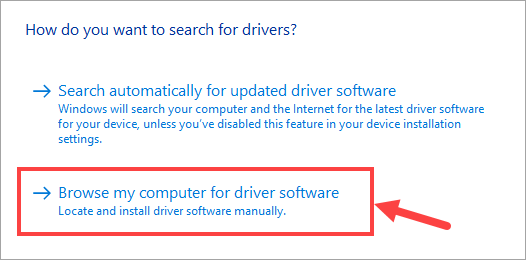
9) Kliknite Prehliadať ... vyberte priečinok, do ktorého ste extrahovali súbor ovládača. Potom kliknite Ďalšie .
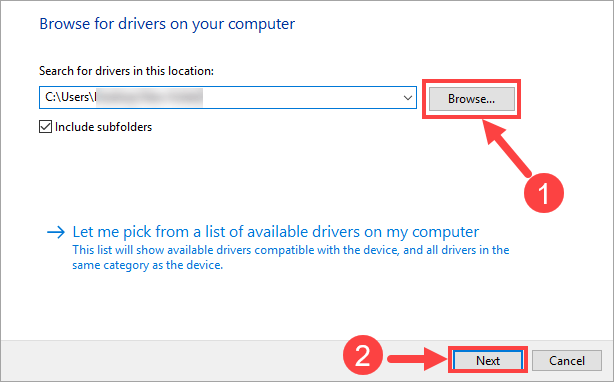
10) Teraz systém Windows vyhľadá ovládač a automaticky ho nainštaluje. Keď je všetko hotové, kliknite Skončiť . Potom reštart vo vašom počítači, aby sa zmeny prejavili, aj keď o to nebudete požiadaní.
Zatiaľ sa vám podarilo aktualizovať ovládač adaptéra pre Xbox a vyriešiť problém s XBOX ACC? Ak máte akékoľvek ďalšie otázky alebo nápady, neváhajte a zanechajte svoje komentáre nižšie. Ďakujeme za prečítanie a veľa šťastia!






